[非主流PS教程] 非主流图片制作教程:非主流个性特效美女图片制作教程
2022-12-25 19:11:33
来源/作者: /
己有:12人学习过
非主流图片制作教程:非主流个性特效美女图片制作教程作者:Sener 来源:PS联盟
本教程人物没有经过太多的处理,都是以另类的方式展示,如果需要制作非常个性的图片可以尝试下这个方法。
原图
1.打开原图按Ctrl J 复制一层,按Ctrl B 调色彩平衡参数设置如图1,确定后把图层混合模式改为“强光”,效果如图2
3.新建一个图层填充颜色:#FFF6C5,然后把图层混合模式改为“正片叠底”,效果如图4
5.新建一个图层按Ctrl Shift Alt ~,调出高光选区,填充颜色:#FCF4DD,然后把图层混合模式改为“饱和度”,不透明度改为:40%,效果如图8。
6.新建一个图层按Ctrl Shift Alt E,盖印图层,然后执行菜单:滤镜 > 杂色 > 蒙尘与划痕,参数设置如图9,确定后再把图层混合模式改为“ 叠加”,图层不透明度改为:50%,效果如图10。
本教程人物没有经过太多的处理,都是以另类的方式展示,如果需要制作非常个性的图片可以尝试下这个方法。
原图


1.打开原图按Ctrl J 复制一层,按Ctrl B 调色彩平衡参数设置如图1,确定后把图层混合模式改为“强光”,效果如图2
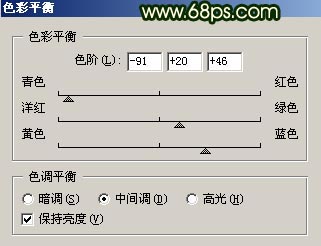
<图1>

<图2>

<图3>
3.新建一个图层填充颜色:#FFF6C5,然后把图层混合模式改为“正片叠底”,效果如图4

<图4>

<图5>

<图6>

<图7>
5.新建一个图层按Ctrl Shift Alt ~,调出高光选区,填充颜色:#FCF4DD,然后把图层混合模式改为“饱和度”,不透明度改为:40%,效果如图8。

<图8>
6.新建一个图层按Ctrl Shift Alt E,盖印图层,然后执行菜单:滤镜 > 杂色 > 蒙尘与划痕,参数设置如图9,确定后再把图层混合模式改为“ 叠加”,图层不透明度改为:50%,效果如图10。

<图9>

<图10>

<图11>

<图12>
下一篇:小清新,ps调出通透的小清新教程




























